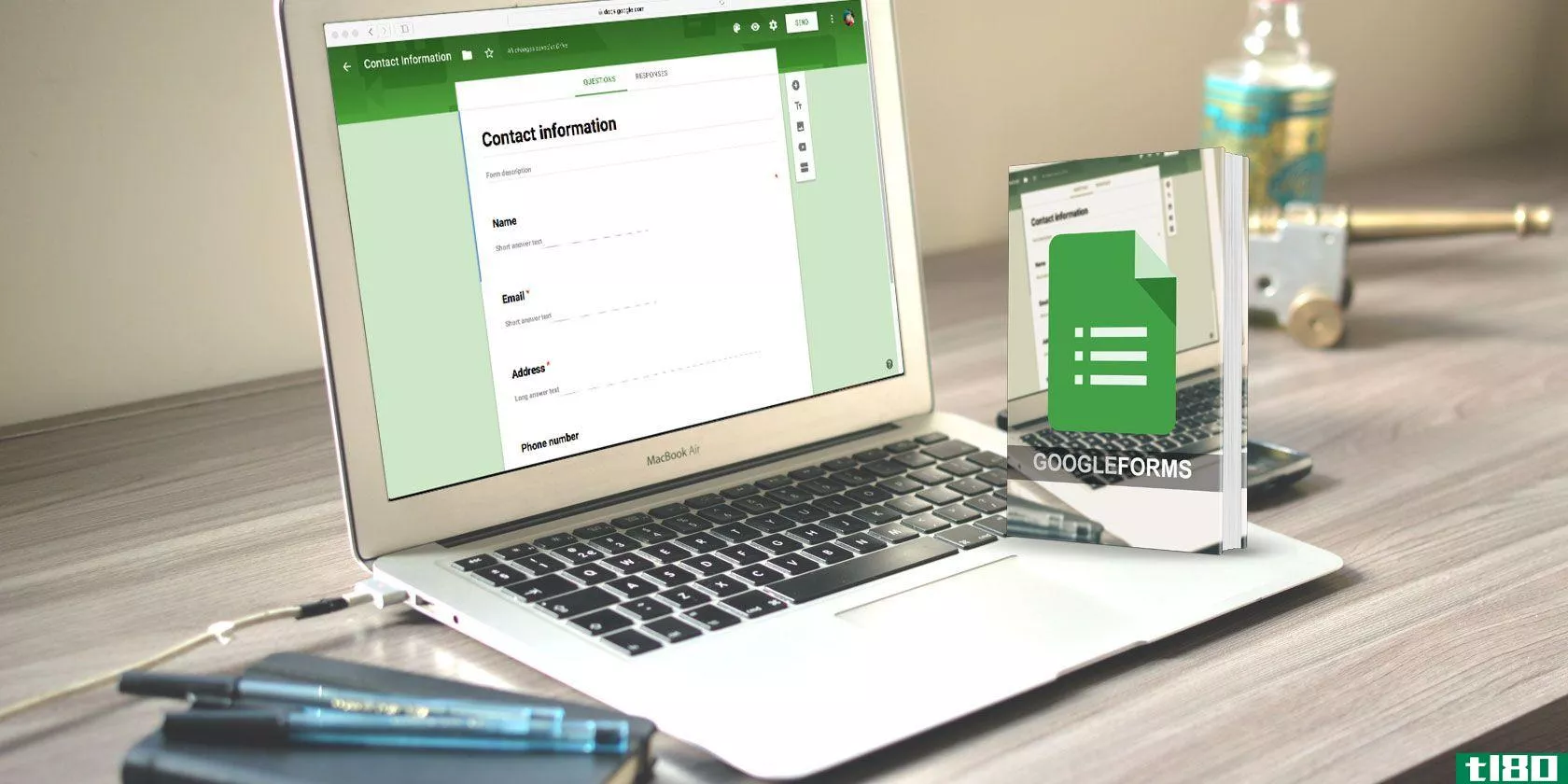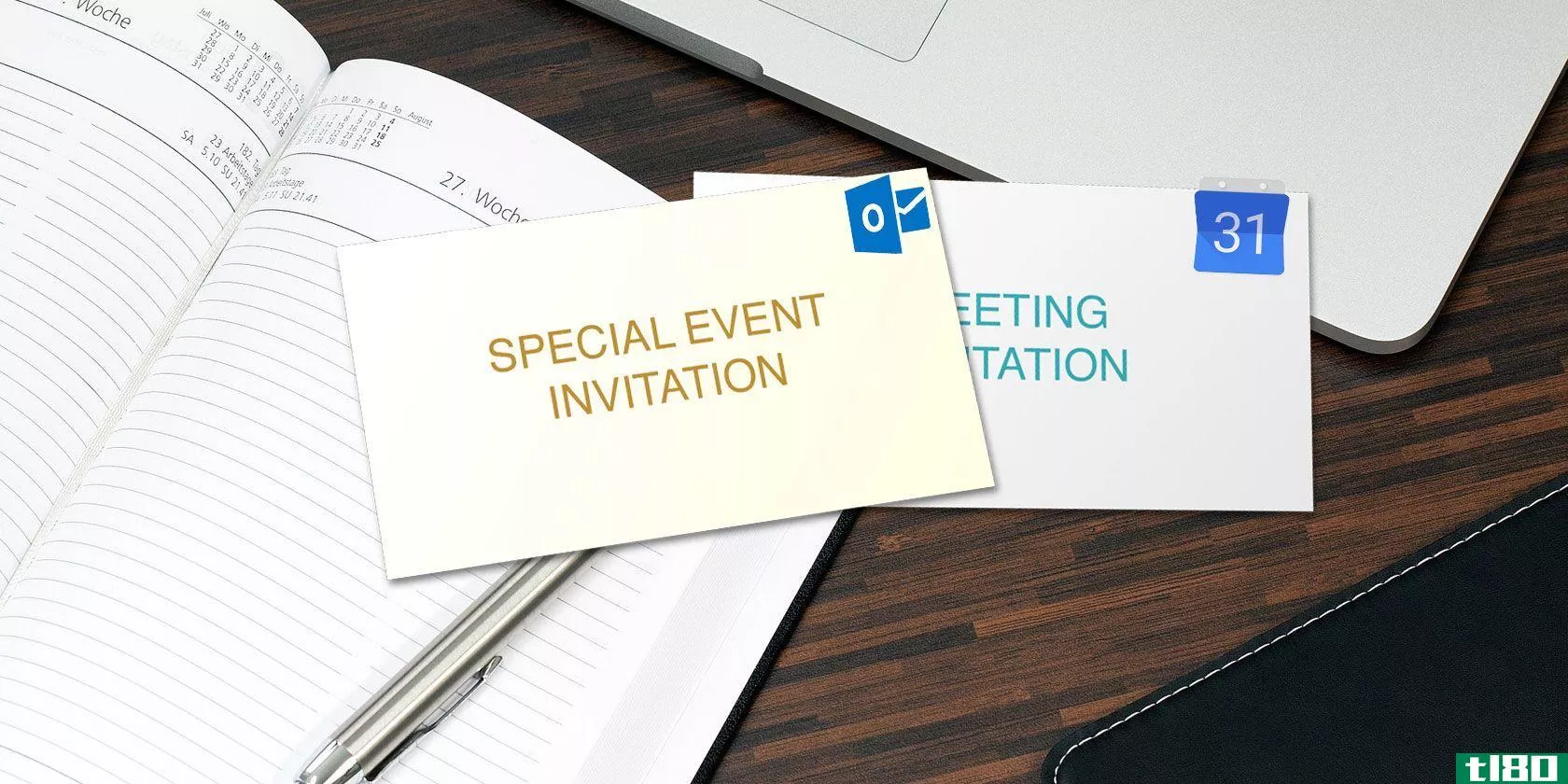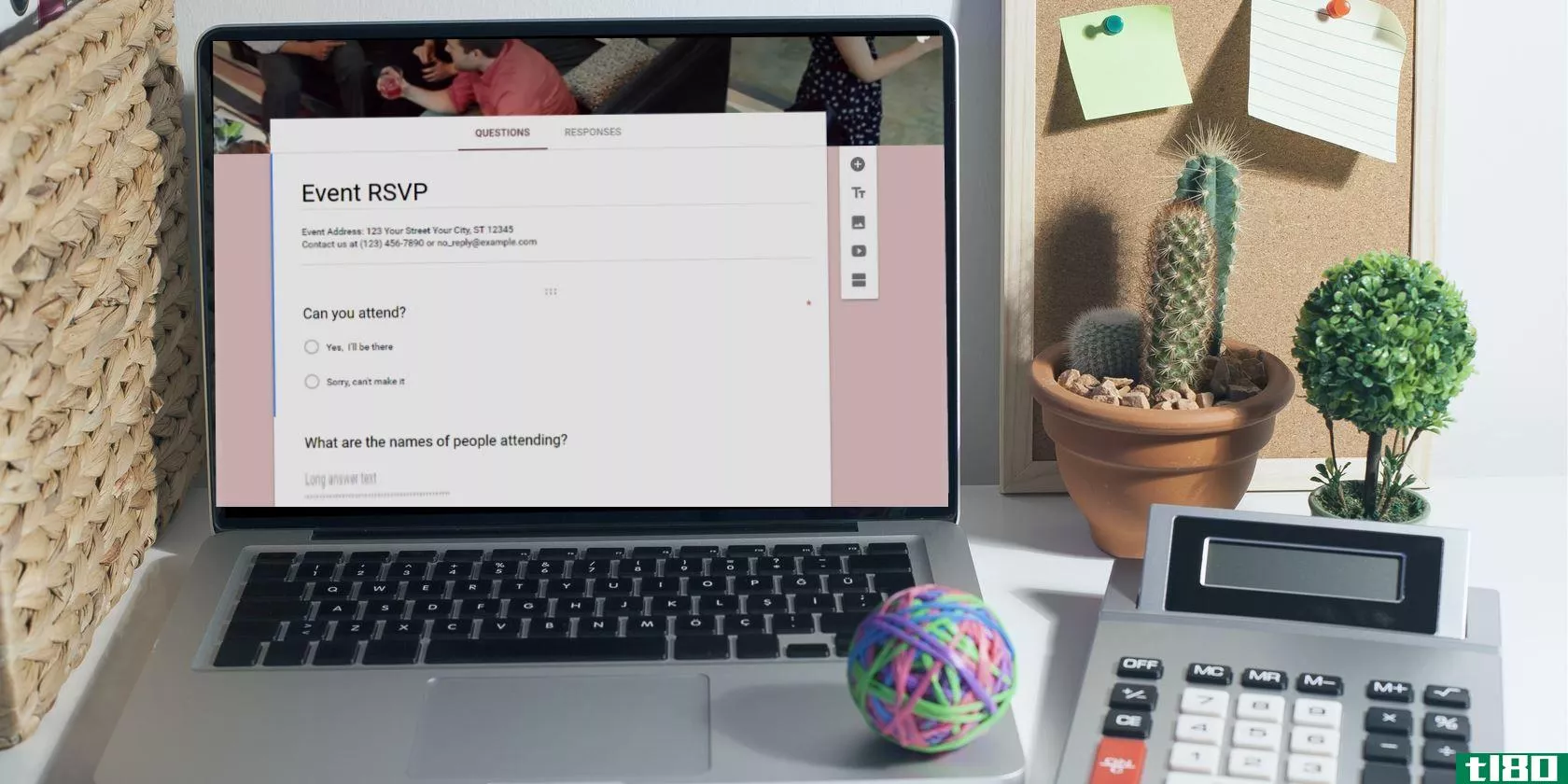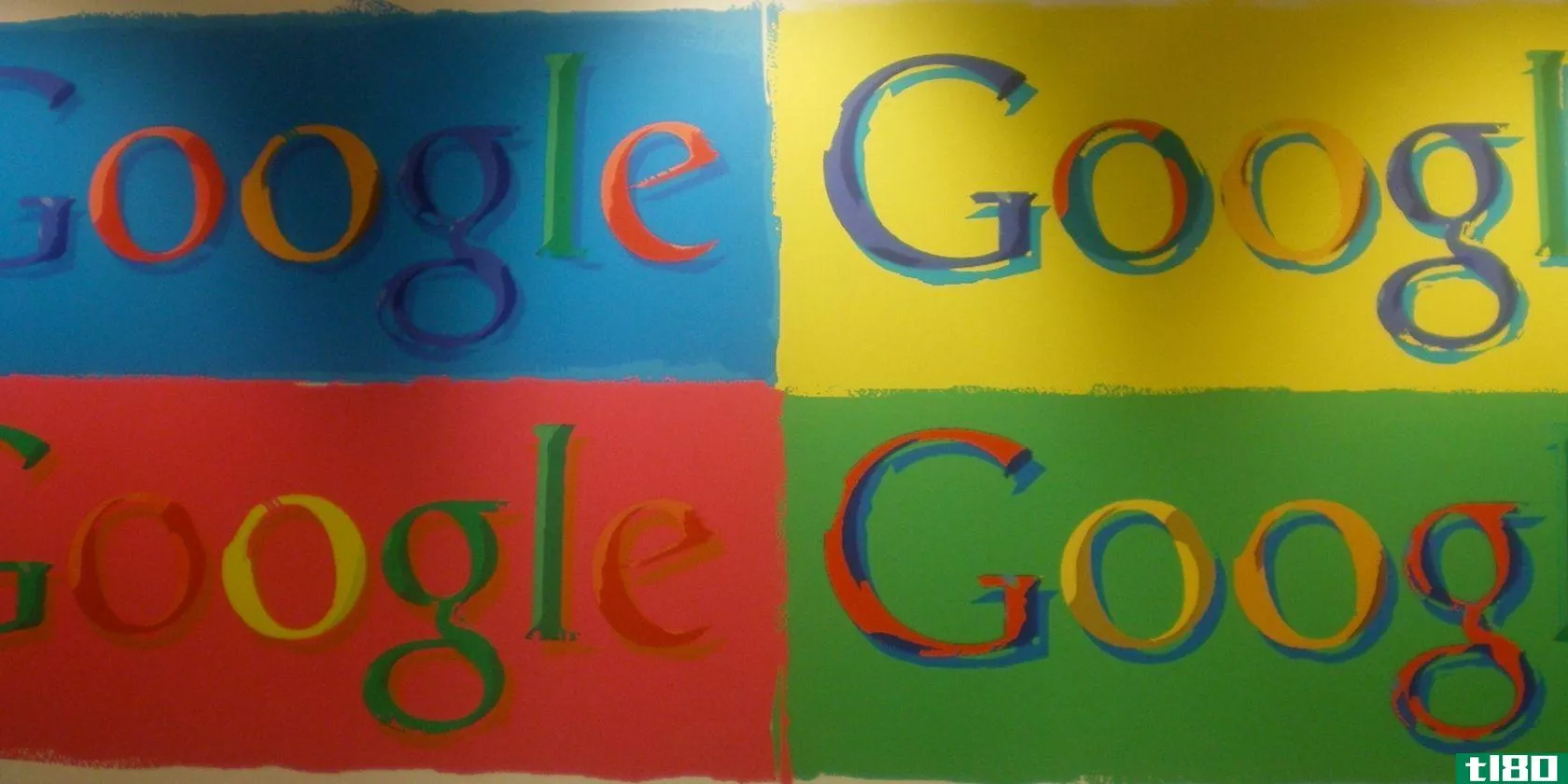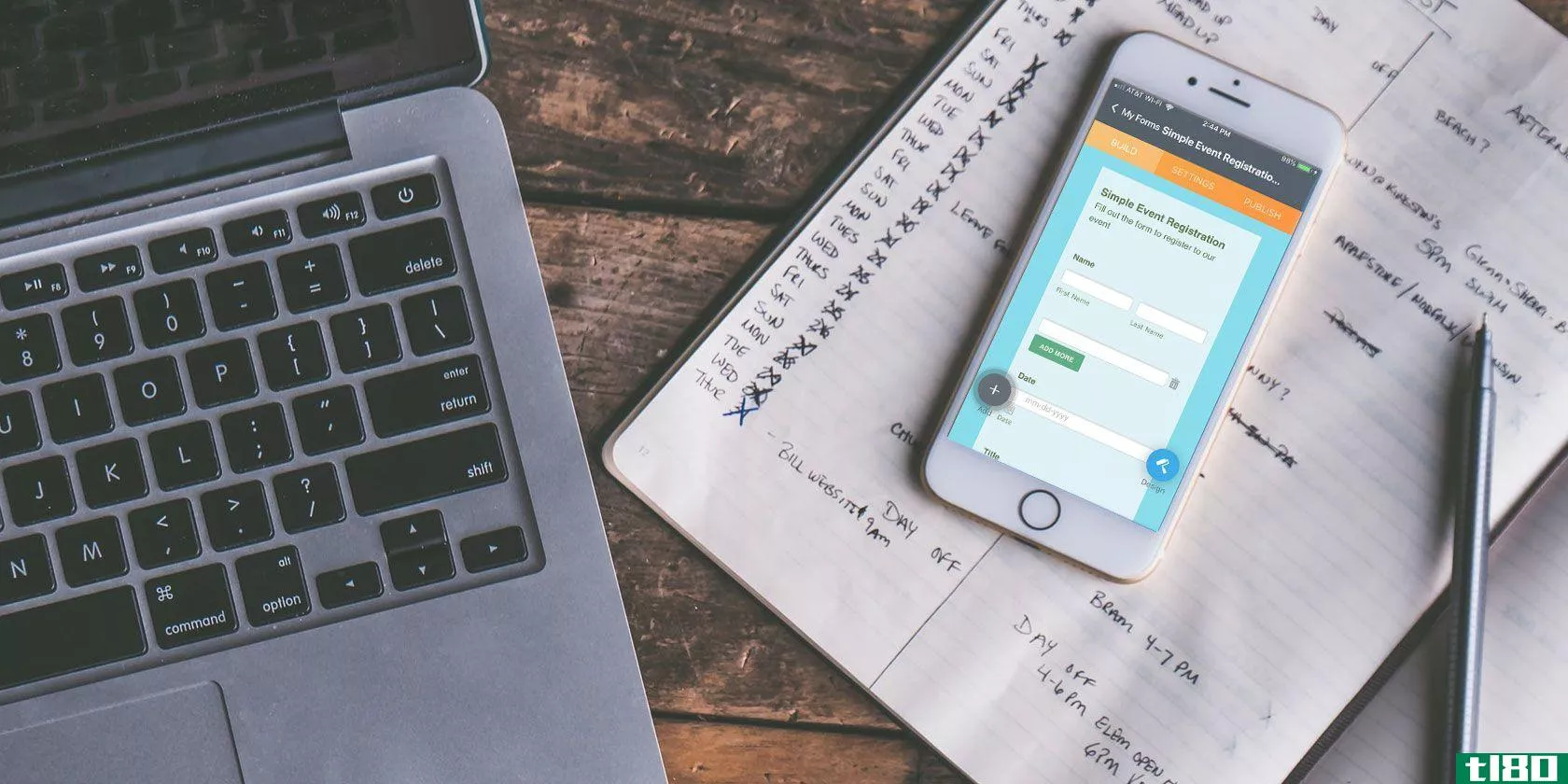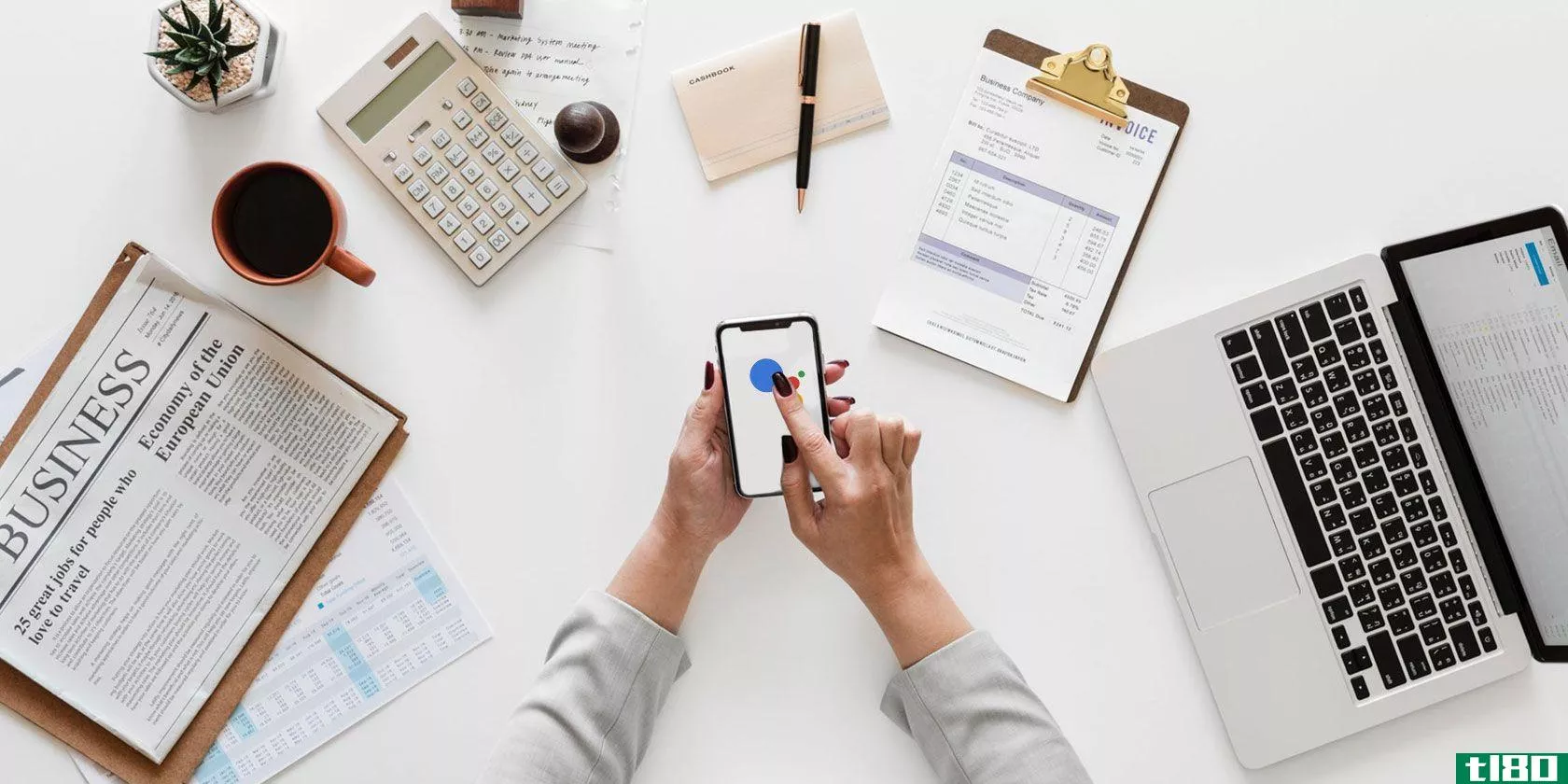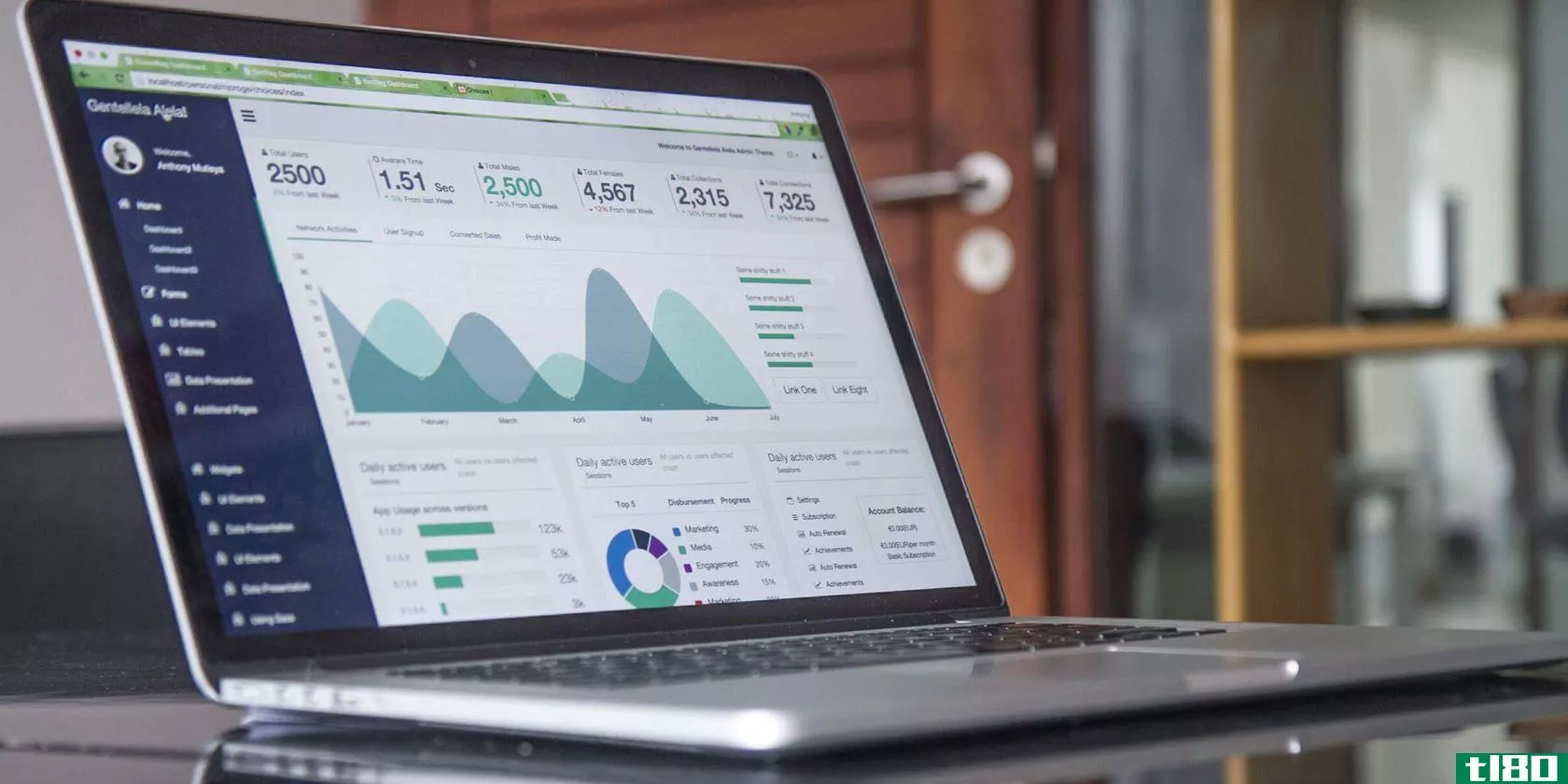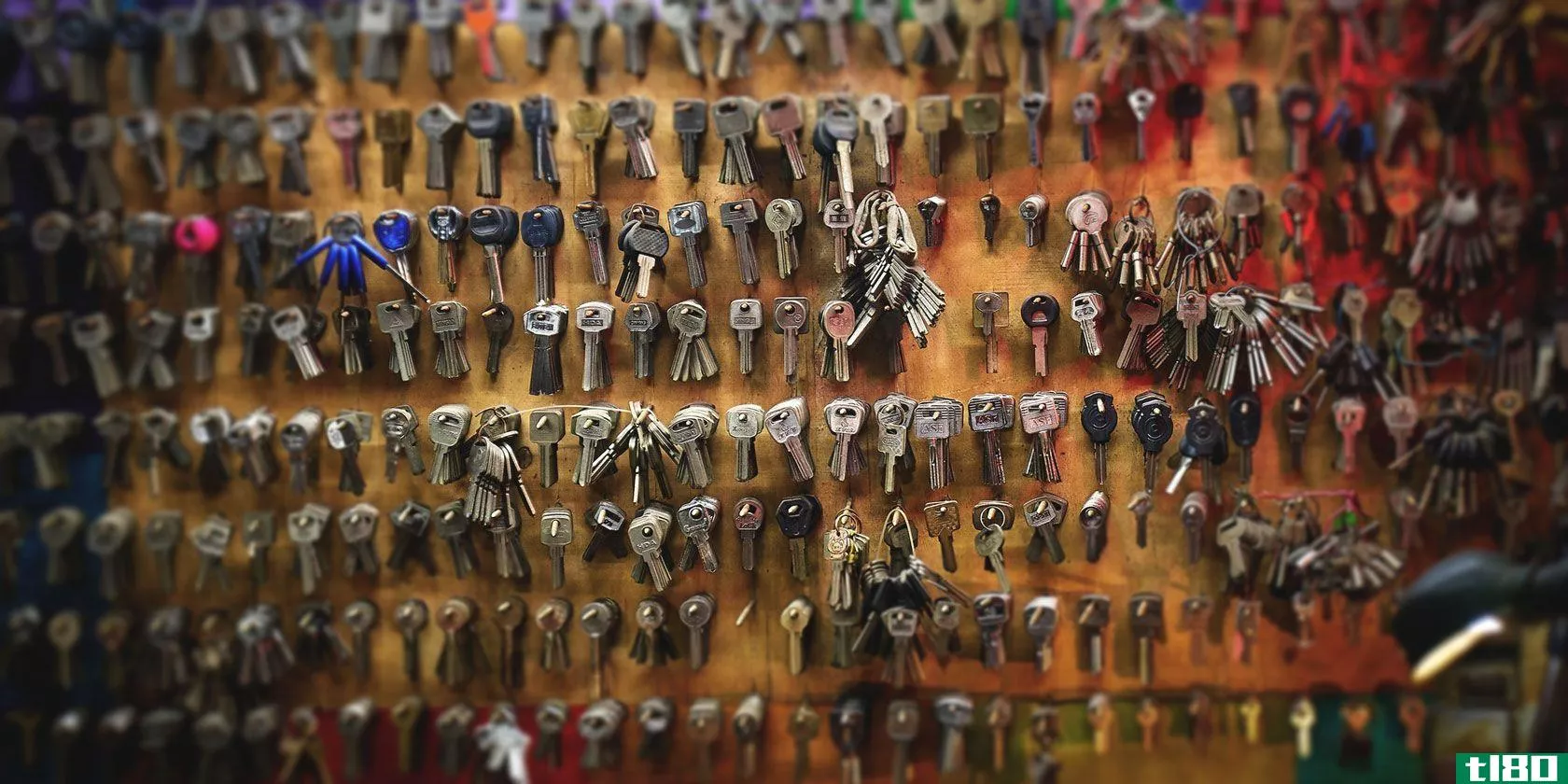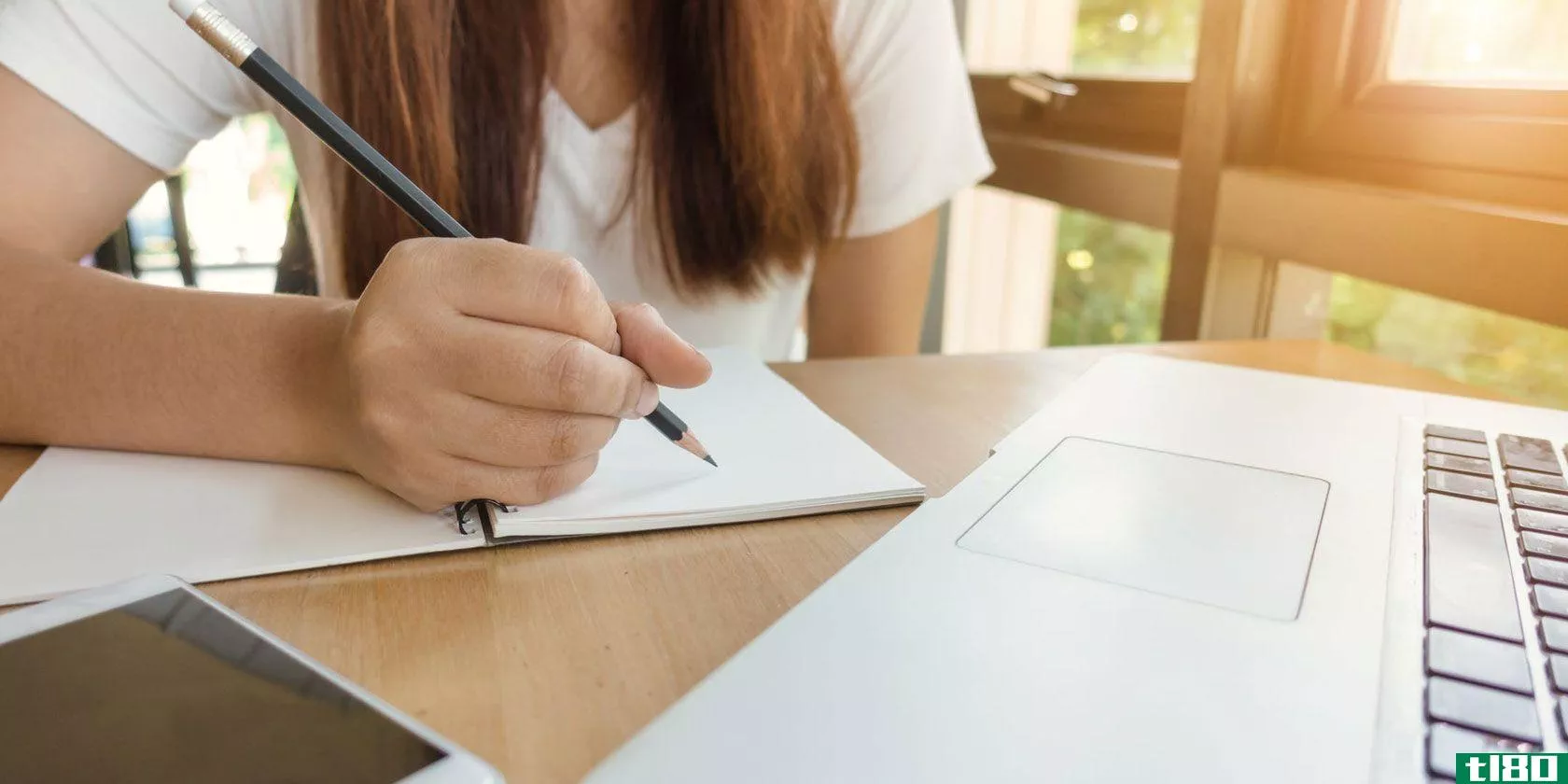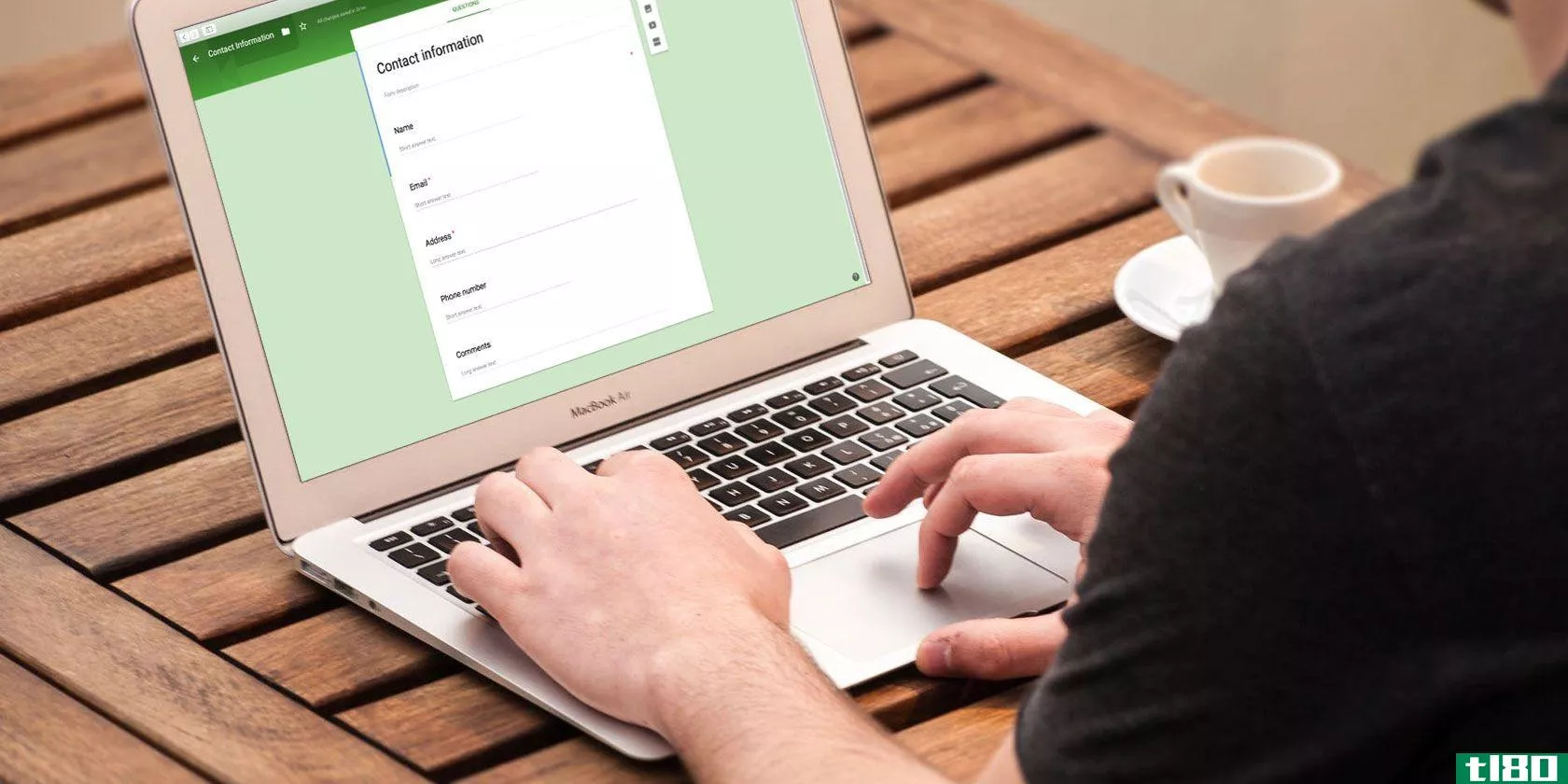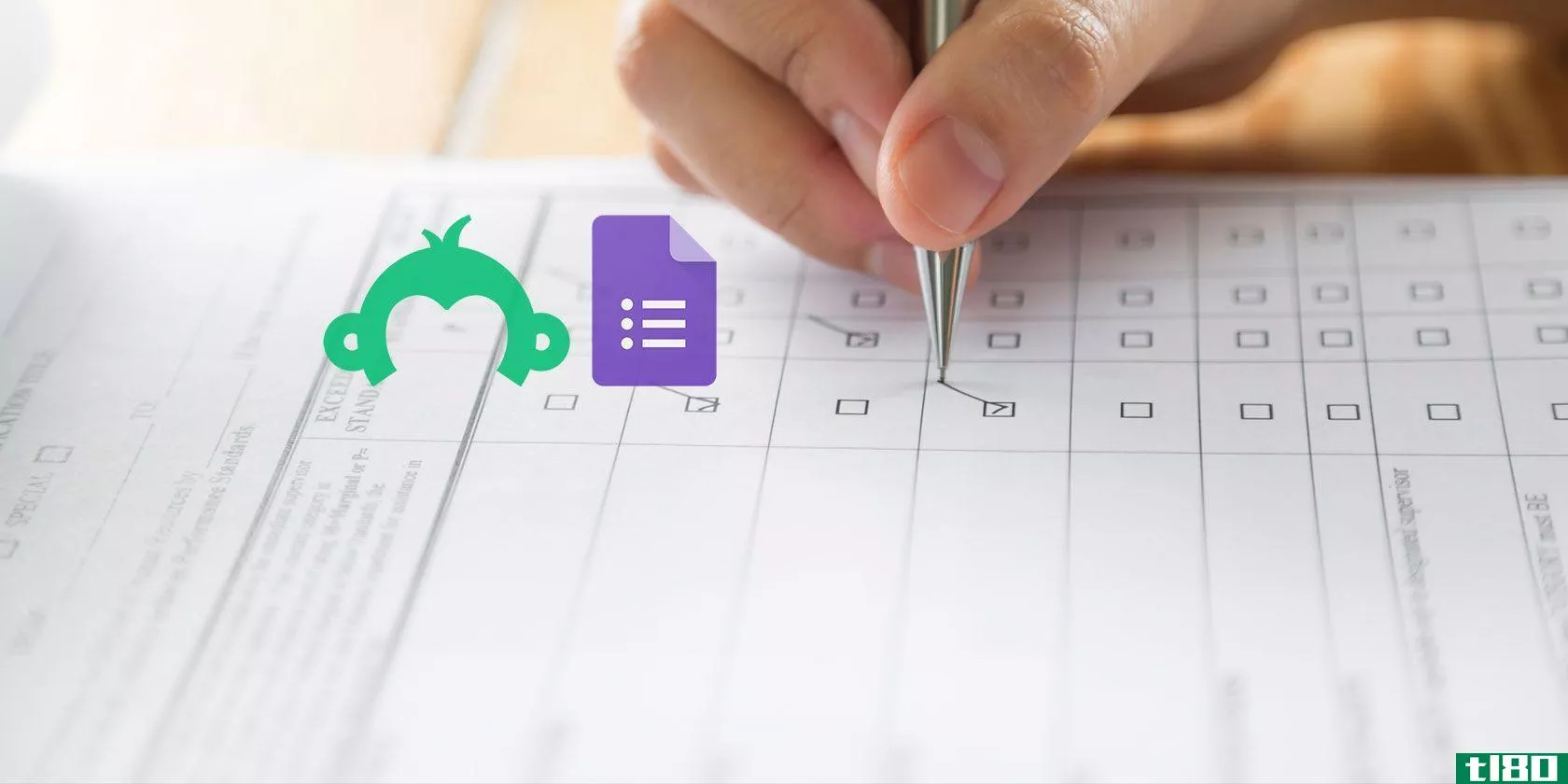节省时间、轻松完成任务、高效工作和最大限度地提高产量都是生产力的组成部分。有了这些Google Sheets功能,您可以提高生产力,更有效地处理电子表格。
1. Calculations Without Formulas
2. Column Stats for Fast Analysis
3. Explore for Suggestions, Actions, and Charts
4. Data Validation for Restricting Entries
5. Drop-down Lists for Easy Data Entry
6. Filter Views for Saving Filters
7. Notifications for Workbook Changes
1.无公式计算
就像在Microsoft Excel的状态栏中查看计算一样,您可以在Google Sheets中快速查看一组单元格的总和、平均值、最小值或最大值。这样可以方便地查看计算结果,而无需在工作表中添加可能不需要的公式。
RELATED:如何在Google Sheets中查看没有公式的基本计算
选择要计算的单元格。可以选择行、列、数组、随机单元格或组合。
向下看“探索”旁边工作表的右下角。您将看到所选单元格的总和。
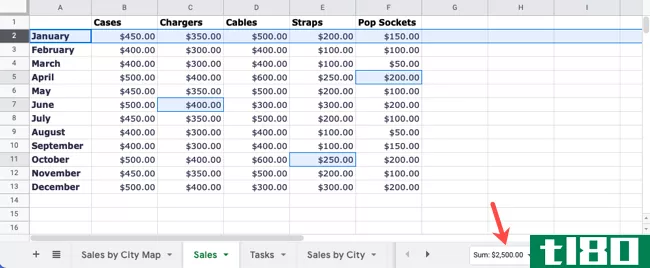
选择包含总和的框,然后选择另一个计算,或者只查看全部。
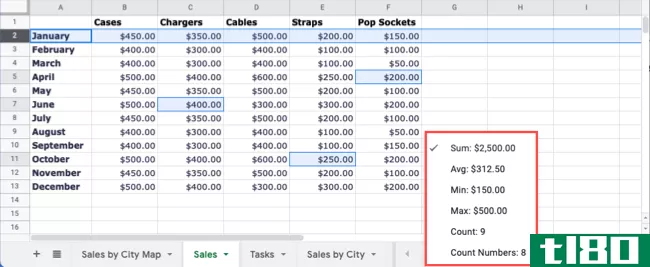
除了上述基本计算之外,您还可以看到所选单元格的数量以及包含数字的所选单元格数量。
2.用于快速分析的列统计信息
也许你的工作表中有一列你想分析的内容。您可能需要的不仅仅是频率或分布之类的基本计算。您可以使用列统计信息功能。
要打开要素,请选择一列,然后执行以下操作之一:
- 右键单击并选择“Column Stats”
- 单击列字母旁边的箭头,然后选择“列统计信息”
- 转到菜单中的数据>列统计信息。
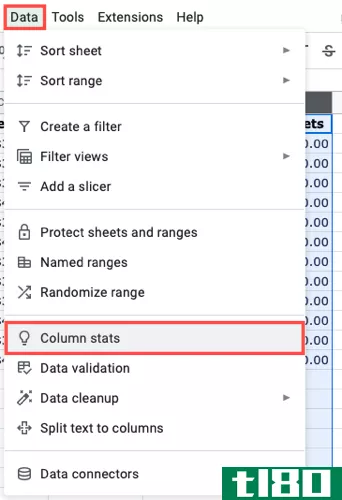
当Column Stats侧栏打开时,可以享受列中数据的漂亮快照。查看计数或分布图、频率表以及行、空单元格、唯一值和计算的总计。
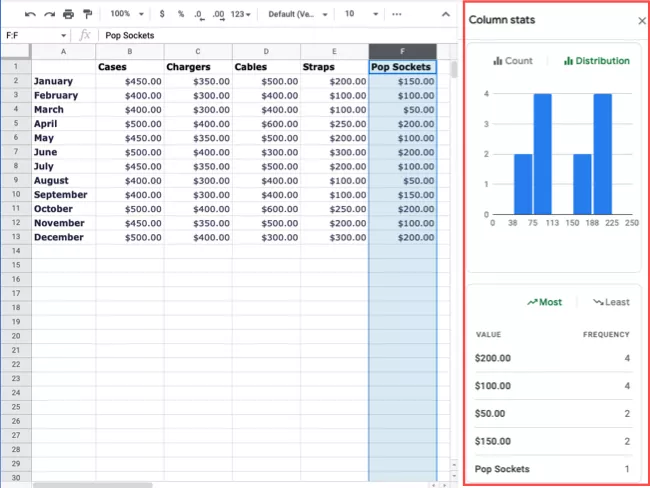
要更改列,请使用侧栏顶部的箭头。要忽略行,例如列标题,请使用加号和减号按钮。
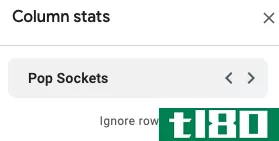
3.探索建议、行动和图表
如果您想了解关于整个工作表而不仅仅是一列的更多信息,可以使用Explore功能进行快速分析。
相关:如何使用Google Sheets的Explore功能构建即时图表
在工作簿中的任何工作表上,只需单击右下角的“浏览”即可。如果需要特定单元格范围的详细信息,请先选择它们。然后,您将在Explore侧栏中看到大量详细信息。
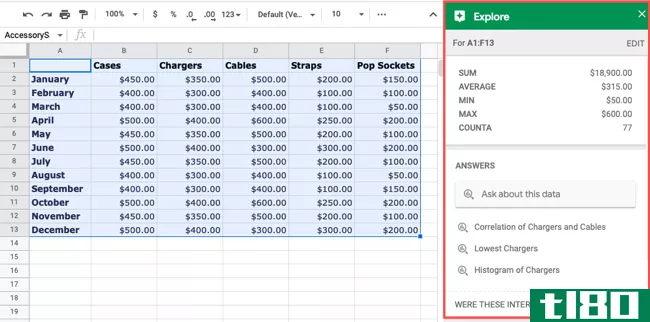
在顶部查看快速计算(针对选定单元格)、询问有关数据的问题或使用建议、应用格式或插入图形。
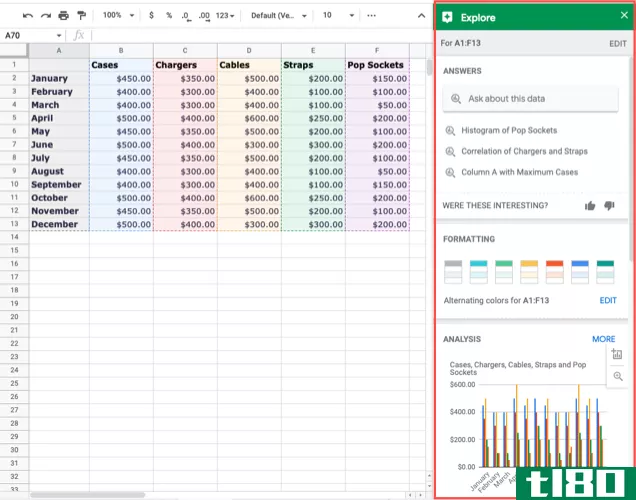
要轻松查看工作表详细信息、获取特定信息或添加图表,请查看Explore。
4.限制输入的数据验证
没有什么比工作表中的错误数据更糟糕的了。使用数据验证功能,您可以使用文本、日期、数字甚至电子邮件地址的规则来限制条目。
选择要添加验证的单元格或区域。然后,转到“数据”选项卡并选择“数据验证”
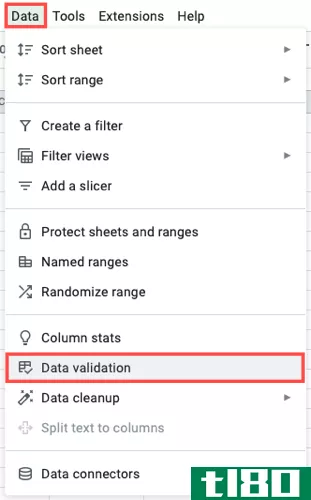
在弹出窗口中,确认单元格或区域,添加条件,为无效数据选择操作,并可选地显示帮助文本。点击“保存”,然后进行验证测试。
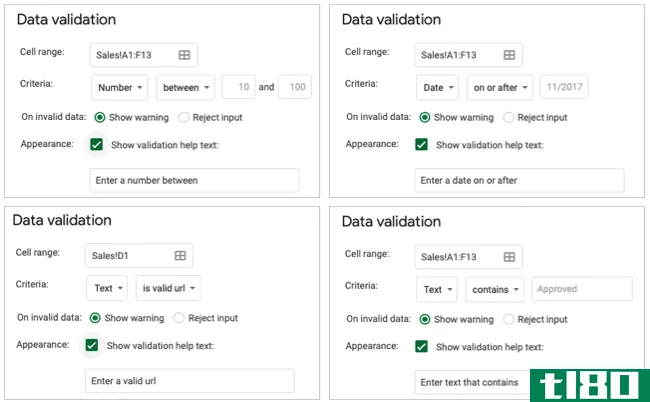
无论您需要10到100之间的数字、2022年1月1日之后的日期,还是有效的URL,Google Sheets中的数据验证都可以确保您获得所需的内容。
5.下拉列表,便于数据输入
另一个方便的数据输入工具是下拉列表。您可以使用上述数据验证功能创建选项下拉列表,供您或您的团队选择。
RELATED:如何在Google Sheets中创建下拉列表
选择需要列表的单元格,然后转到数据>数据验证。您可以从包含列表项的单元格范围中选择或自己输入。因此,选择“从范围中列出”或“项目列表”,然后添加单元格范围或项目。
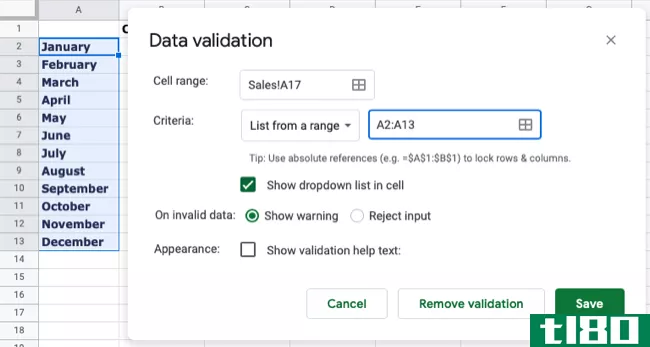
根据需要填写无效数据和外观的其余字段,然后单击“保存”
从那时起,您或与您共享工作表的人只需从列表中选择一个条目即可。您还可以在Google Sheets中创建一个相关下拉列表,以获得更高级的列表选项。
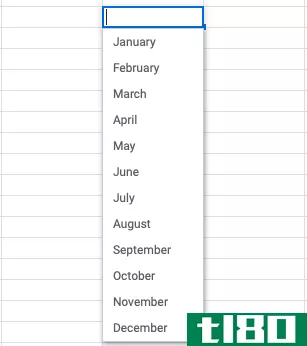
6.保存过滤器的过滤器视图
过滤器为您提供了缩小正在查看或分析的数据范围的绝佳方法。因此,如果您发现自己经常以相同的方式过滤,可以使用“过滤器视图”保存它。
按正常方式筛选数据。然后,使用工具栏中的“过滤器视图”箭头或“数据”>;菜单中的过滤器视图。选择“另存为筛选器视图”
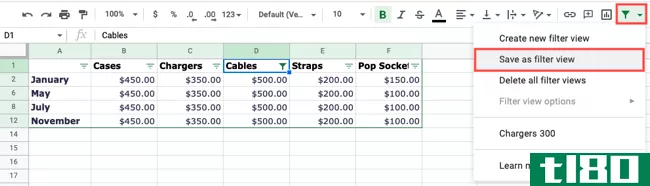
当工作表周围出现黑色边框时,请在左上角为过滤器视图指定一个名称。然后可以使用右上角的X关闭视图。
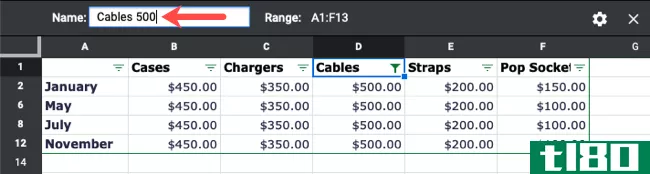
要随时访问视图,请使用工具栏中的“过滤器视图”箭头,或转到菜单中的“数据”>“过滤器视图(Filter Views)”,然后选择“过滤器视图名称”。
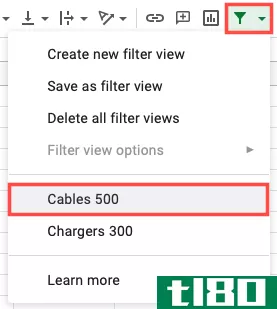
该视图将显示,供您查看筛选的数据。完成后,单击X关闭视图。
您还可以从头开始创建过滤器视图,对其中一个或多个进行编辑。有关更多详细信息,请查看我们详细的功能操作指南。
相关:在不更改合作者查看内容的情况下过滤Google Sheets数据
7.工作簿更改通知
虽然您可以查看工作簿的版本历史记录以查看您的合作者更改了什么,但为什么不在更改时收到通知呢?您可以为此设置电子邮件警报。
打开工作簿,然后在菜单中选择“工具”>“通知规则”。在弹出窗口中选择“添加另一个通知规则”。
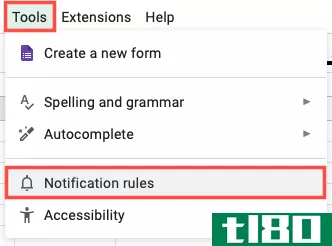
然后,您可以选择通知的工作方式。您可以在进行任何更改或用户提交连接的表单时收到电子邮件。然后,您可以立即收到电子邮件或每天进行总结。
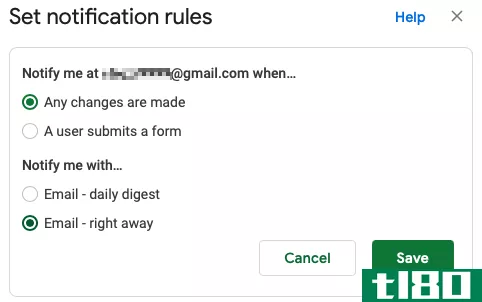
完成后,选择“保存”,然后选择“完成”。接下来,只需检查收件箱中的Google Sheets更改,而不必花时间查看版本历史记录以查看是否进行了更改。
希望至少有一个Google Sheets功能可以帮助您或您的团队提高生产力。
相关:9个你应该知道的基本谷歌表单功能